Las mejores formas de agregar una persona a una foto
Apowersoft Watermark Remover
Apowersoft Watermark Remover es un sorprendente programa que te permite agregar personas a las fotos. Esto se puede hacer fácilmente con la ayuda de su interfaz de usuario intuitiva y funciones simples. Además, te permite personalizar tu imagen cambiando el tamaño, la ubicación, rotarla y ajustar el nivel de transparencia. Además, este programa permite eliminar partes o áreas no deseadas de tus fotos, como polvo, marcas y otras imperfecciones de tu foto o video. Tiene tres herramientas de selección básicas que puedes usar, incluida la herramienta de lazo poligonal, la herramienta de marco y la herramienta de pincel. Además, puedes importar una fotos tantas veces como desees. Siga los pasos que se detallan a continuación para saber cómo usar este programa.
- Ve a tu navegador web favorito para buscar el programa y haz clic en el botón “Descargar” de la página de inicio, luego sigue las instrucciones para instalarlo en tu ordenador.
- Inicia la aplicación y elije “Agregar marca de agua a la imagen” para tu método. Luego haz clic en el icono de signo más para importar la foto que deseas editar.
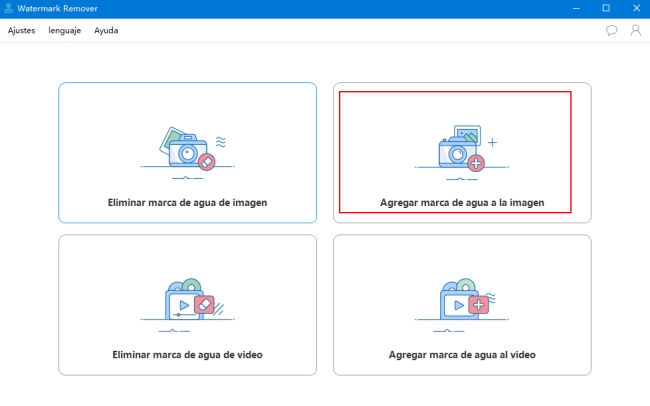
- Una vez importado, haz clic en el botón “Agregar imagen” en la interfaz superior derecha para importar la foto de la persona que desees desde tu ordenador que en tu imagen principal.
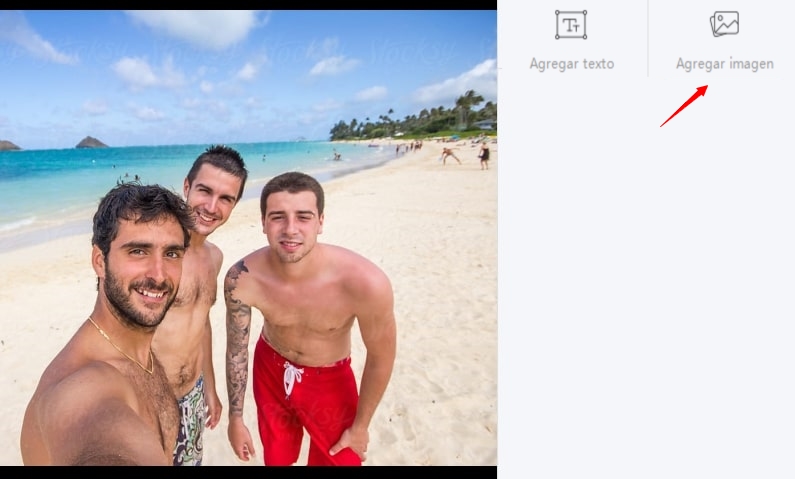
- Después de eso, coloca la imagen en el área que desea agregarla. Puedes cambiar el tamaño, rotarlo, ubicarlo (personalizado, sudoku, mosaico) y ajustar la transparencia.
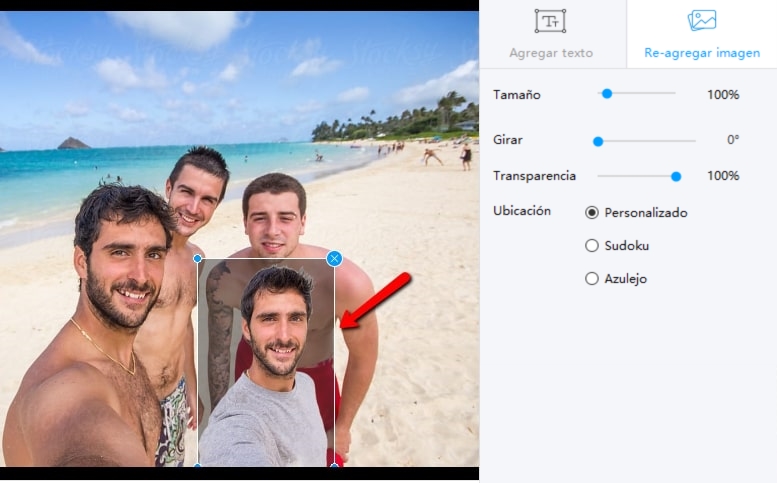
- Si ya estás satisfecho, haz clic en el botón “Convertir” para procesar la imagen y la guardará automáticamente en tu ordenador.
PicsArt
Si estás buscando el editor de fotos que te guiará sobre cómo agregar una persona a una imagen, PicsArt es la mejor aplicación para ti. Es una aplicación increíble que ofrece múltiples funciones, especialmente te permite importar otra imagen. El único inconveniente de esta aplicación es la interfaz que no es fácil de usar. Pero puedes compartir tus imágenes editadas directamente en las redes sociales. Estos son los pasos que puedes seguir para agregar una persona a una imagen usando la aplicación.
- Instala la aplicación desde tu Google Play Store y ábrela.
- Toca el icono del signo más de la interfaz para elegir la imagen que necesitas editar.
- Una vez importado, toca la función Agregar foto para importar otra imagen que desees agregar desde tu foto principal. Usando las yemas de tus dedos, ajusta la opacidad para ver la magia.
- Luego toca el ícono de la flecha hacia la derecha y toca el botón “Guardar” para guardarlo en tu dispositivo.
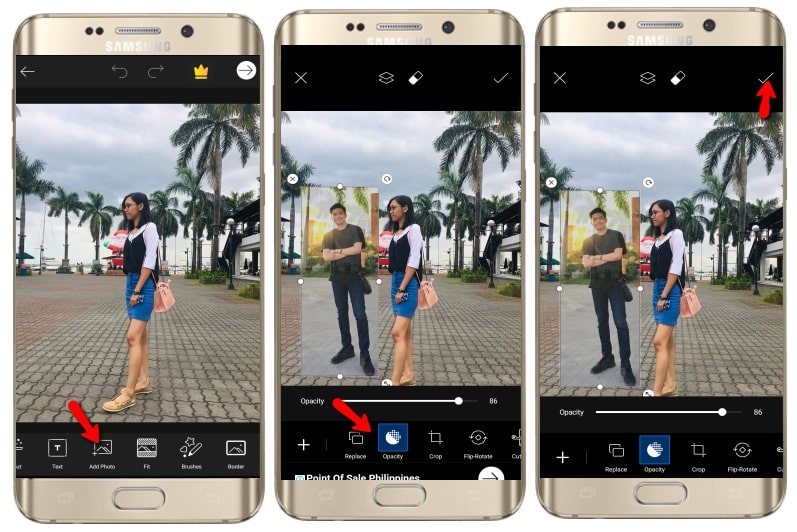
Photo Editor Pro
Otra excelente aplicación en la que puedes confiar para agregar una persona a una foto es Photo Editor Pro. Como puedes ver en la interfaz una vez que la instales, todo lo que necesitas ya está allí porque proporciona toneladas de funciones de edición. Te permite mezclar dos imágenes si falta alguien en tu imagen principal. Simplemente sigue los pasos a continuación para comprender completamente como hacerlo.
- Ve a tu dispositivo e instala la aplicación en App Store.
- Ábrelo una vez instalado, luego haz clic en el botón “Foto” para importar la imagen que necesitas editar.
- Toca la función “Recortar” para importar otra imagen de tu biblioteca.
- Para guardarlo, toca el icono “Verificar” desde la interfaz.
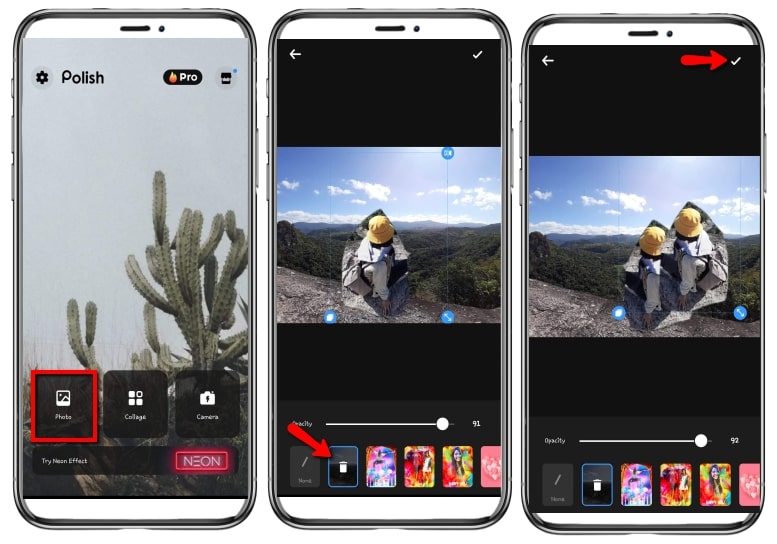
Befunky
Befunky es un editor de fotos en línea que te permite agregar personas a la foto. Este editor de fotos proporciona funciones más avanzadas que puedes usar para realizar mejoras básicas de fotos. Además, esta poderosa herramienta en línea se puede utilizar como creador de collage, editor de fotos y diseñador gráfico para la web. Y ofrece toneladas de plantillas totalmente personalizables, una amplia gama de herramientas y elementos de diseño increíbles para elegir. Sin embargo, debes pagar para usar las funciones avanzadas. Lo bueno es que puedes subir varias fotos simultáneamente en este editor. Consulta las pautas a continuación para aprender cómo usarlo.
- Dirígete a tu navegador web favorito para visitar su página de oficial.
- Carga la foto que necesitas editar haciendo clic en el botón “Abrir”.
- Luego, haz clic en el “Administrador de imágenes” en la función de edición y haz clic en el botón “Ordenador” para cargar una foto de la persona que desees agregar en tu imagen.
- Una vez cargado, haz clic en la imagen y selecciona “Agregar como capa”, luego se agregará a tu imagen principal.
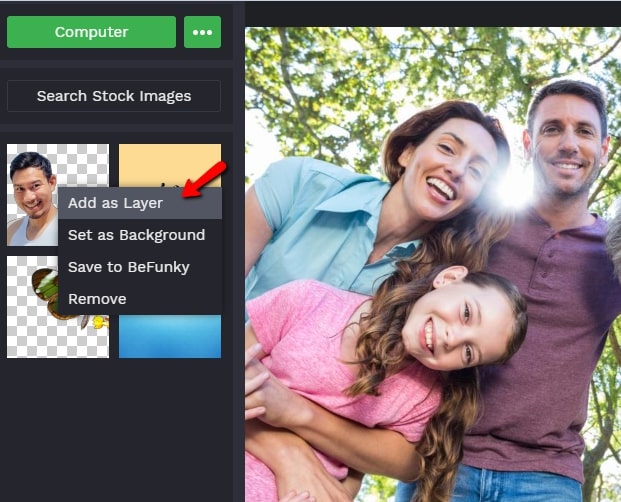
- Finalmente, haz clic en el botón “Guardar” y automáticamente lo guardará en tu ordenador.
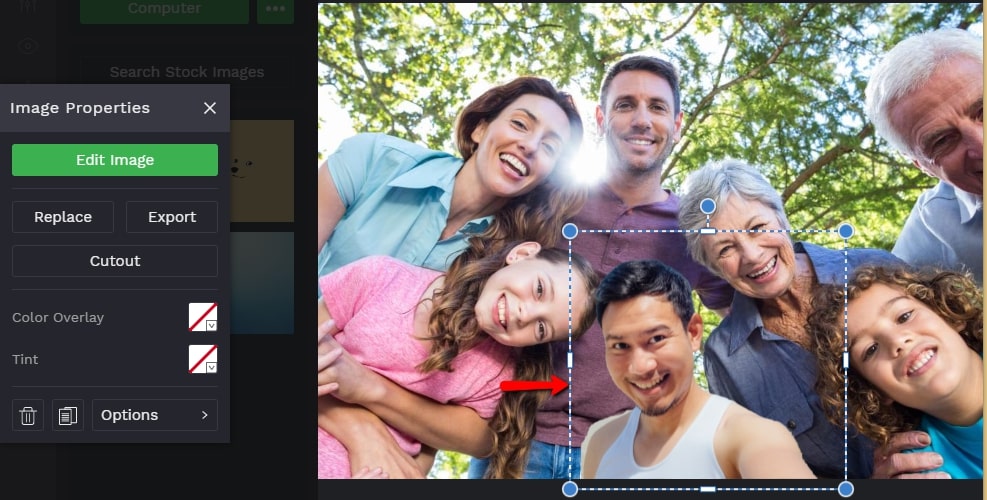
Canva
Otra solución basada en la web es Canva, que te permite aprender cómo agregar una persona a una imagen. Debido a la gran cantidad de características sorprendentes, puedes crear fácilmente tus hermosas plantillas. No solo eso, sino que también te permite agregar una persona a una imagen sin problemas. Por lo tanto, es adecuado para nuevos usuarios. Sin embargo, debes comprar la ap primero para guardar tu imagen editada. A continuación, te mostramos cómo puedes usar este editor en línea.
- Ve a tu navegador web y luego visita Canva.
- Haz clic en el botón “Crear un diseño” y completa las dimensiones personalizadas para comenzar a editar.
- A continuación, haz clic en el botón “Cargar una imagen o video” para cargar las fotos que necesitas editar. Coloca la imagen que deseas agregar desde tu imagen principal una vez cargada.
- Luego haz clic en el botón “Descargar” para guardarlo en tu ordenador.
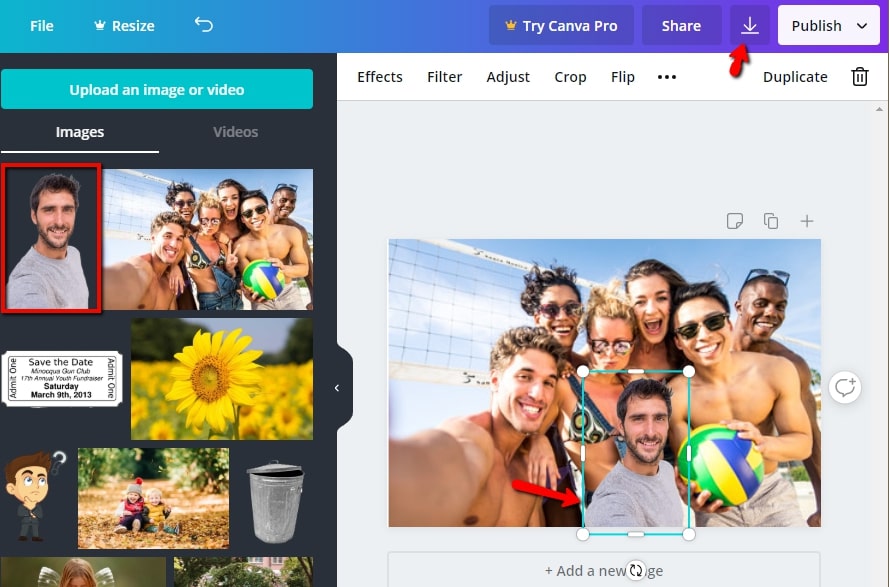
Conclusión
Es inevitable cuando se extraña a alguien querer agregarlo a una fotografía. Afortunadamente, resumimos las herramientas mencionadas antes, que realmente te guiarán para agregar una persona a una foto. Además, ofrecen funciones de edición simples que son perfectas para principiantes. Así como Apowersoft Watermark Remover, que proporciona una interfaz que se explica por sí misma y es excelente. ¡Pruébala ahora!


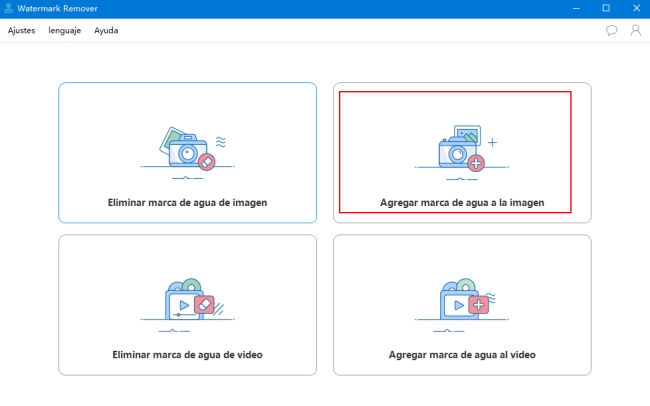
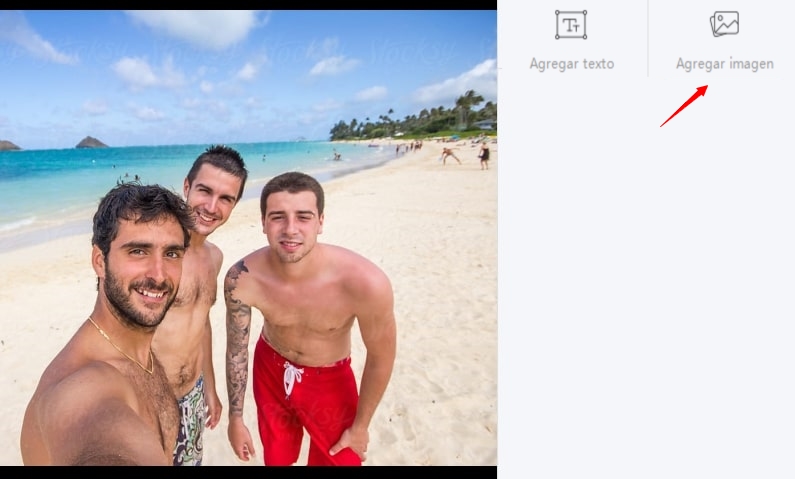
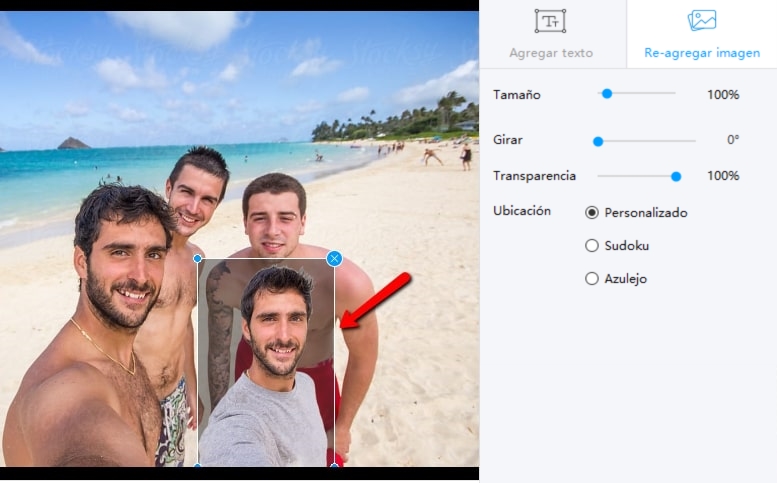
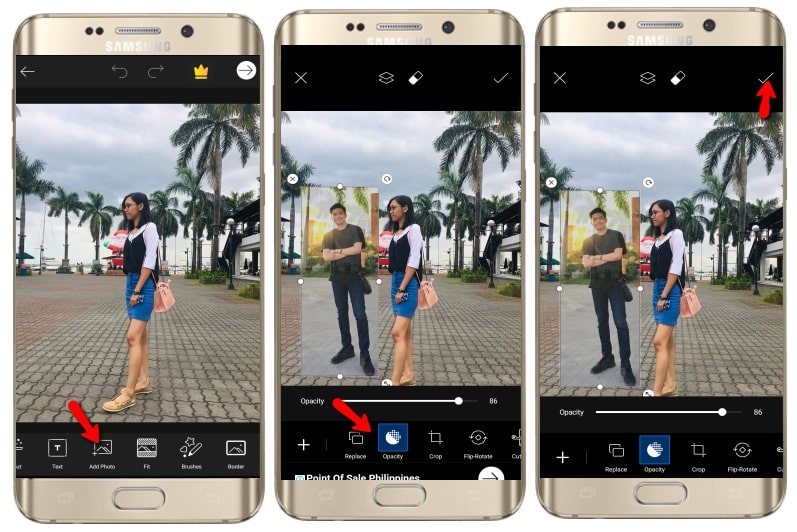
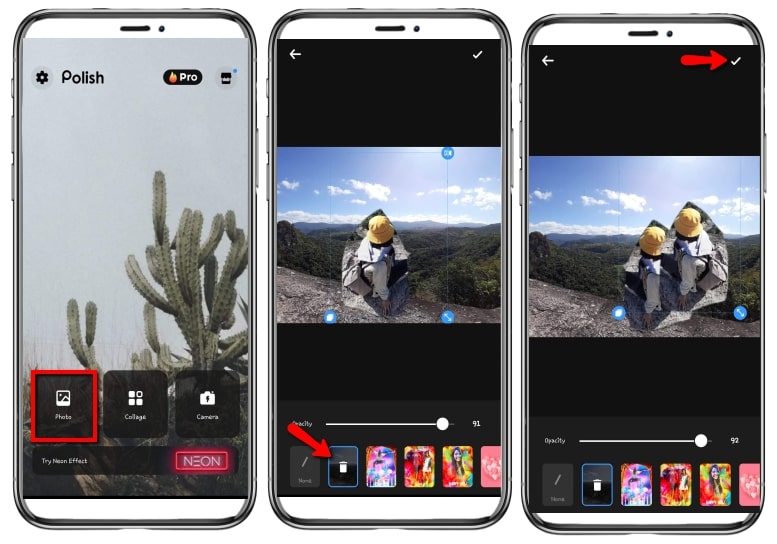
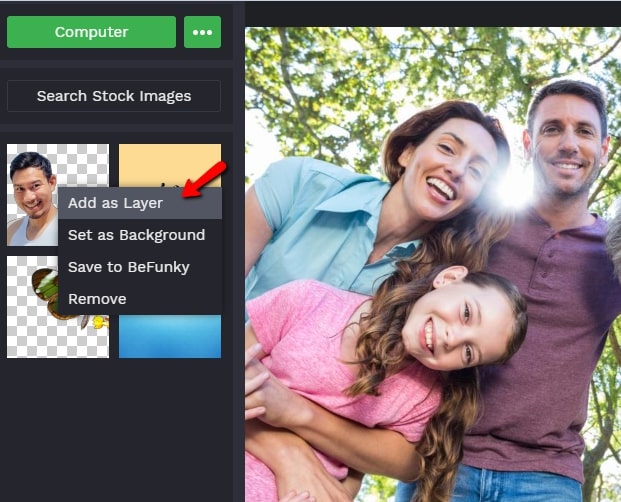
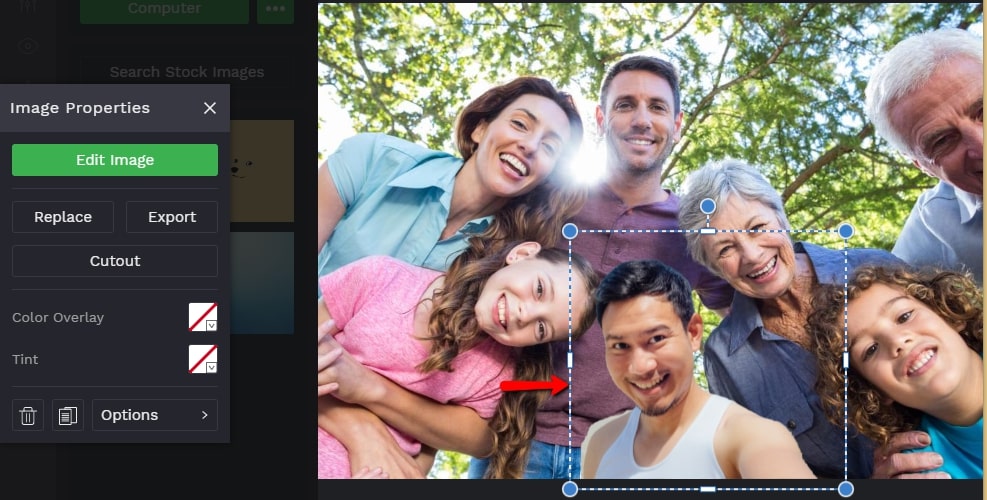
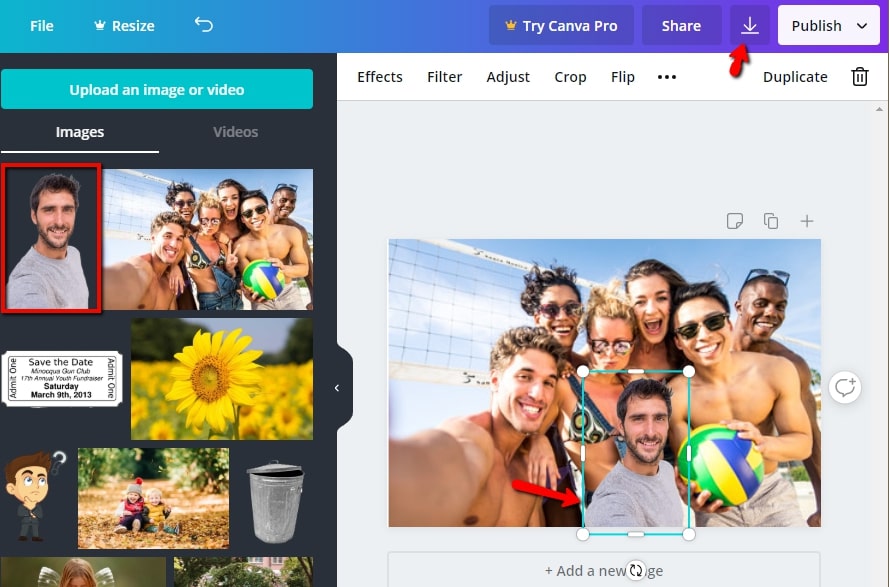
Dejar un comentario